【マイページ画面】お気に入りスポット一覧に、自分のお気に入りスポットを追加する方法を教えてください
お気に入りスポット一覧に自分のお気に入りスポットを追加するには、以下の手順を試してみてください。
手順
1.Drivemateにスポットが登録されているか確認する
2.登録済みのスポットをお気に入りに追加する
3.未登録のスポットを新規登録し、お気に入りに追加する
4.まとめ
1.Drivemateにスポットが登録されているか確認する
お気に入り一覧に追加したいスポットがDrivemateに登録済みかどうかを最初に確認します。
1-1、画面下の「Spot」をタップ、SpotMap画面を表示します。
1-2、検索欄にお気に入り一覧に追加したいスポット名を入力、検索します。
例えば「樺太食堂」と検索した場合、「樺太食堂、稚内市のシャップ・・・」と表示されれば、「樺太食堂」はDrivemateに登録済みです。
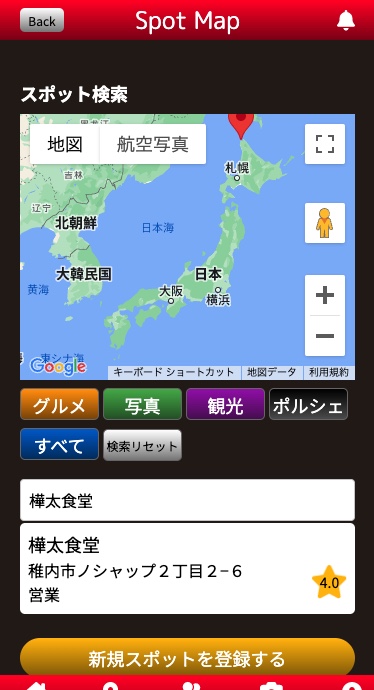
もし検索結果に表示されない場合は、まだDrivemateに登録されていないので、「3. 未登録のスポットを新規登録し、お気に入りに追加する」の手順に進んでください。
2.登録済みのスポットをお気に入りに追加する
2-1、検索結果の「樺太食堂、稚内市のシャップ・・・」をタップし、スポット詳細画面を開きます。
2-2、「お気に入り登録」ボタンをタップすると、「樺太食堂」がお気に入りスポット一覧に追加されます。
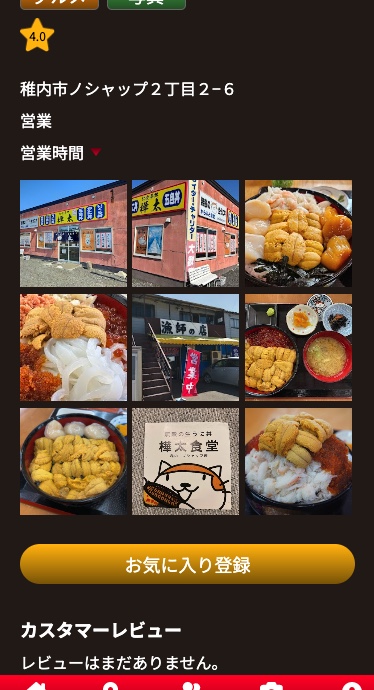
3. 未登録のスポットを新規登録し、お気に入りに追加する
3-1、画面下の「Spot」をタップ、「Spot Map」画面を開きます。
3-2、「新規スポットを登録する」をタップします。
3-3、スポット登録画面で、登録したいスポット名を検索窓に入力します。候補が表示されたらタップ、GoogleMapでスポットを確認します。
3-4、「カテゴリ登録」で、カテゴリを選択します。
3-5、「評価」で、1〜5を選択します。
3-6、「登録する」ボタンをタップ、新規スポットを登録します。
3-7、登録完了画面で「お気に入り登録」ボタンをタップすると、スポットがお気に入りスポット一覧に追加されます。
4.まとめ
- お気に入りスポット一覧にスポットを表示するには、事前にDrivemateへのスポット登録が必要です。
- 登録済みのスポットは、スポット詳細画面から「お気に入り登録」できます。
- 未登録のスポットは、新規スポット登録後に「お気に入り登録」できます。
ご不明な点がありましたら、お問い合わせフォームからお気軽にご連絡ください。
よろしくお願いします。


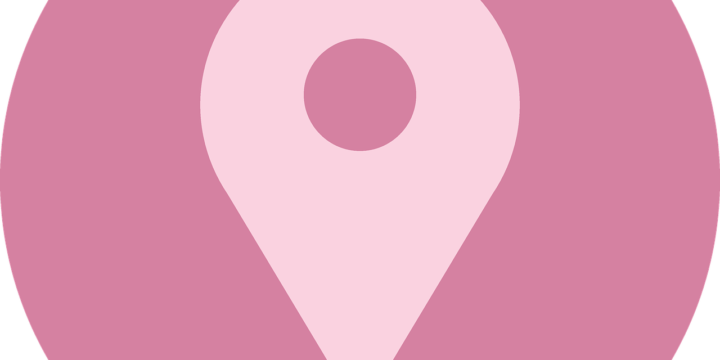

この記事へのコメントはありません。